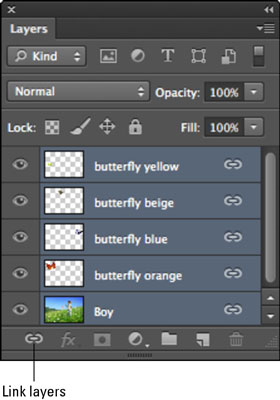Το Photoshop Creative Suite 6 σάς δίνει τη δυνατότητα σύνδεσης επιπέδων. Πιθανότατα θα διαπιστώσετε ότι δεν χρειάζεται να συνδέσετε επίπεδα στις περισσότερες περιπτώσεις. Απλώς επιλέξτε πολλά επίπεδα και εφαρμόστε την εντολή σας — μετακίνηση, κλιμάκωση, περιστροφή και ό,τι άλλο επιθυμεί η καρδιά σας.
Περιστασιακά, ωστόσο, είναι καλή ιδέα να προμηθεύεστε στον εαυτό σας μια θυρίδα ασφαλείας. Μπορεί να θέλετε να συνδέσετε επίπεδα έτσι ώστε να παραμείνουν ομαδοποιημένα ως ενότητα μέχρι να αποφασίσετε διαφορετικά. Για να συνδέσετε επίπεδα, ακολουθήστε αυτά τα σύντομα βήματα:
Επιλέξτε τα επίπεδα ή τις ομάδες επιπέδων στον πίνακα Επίπεδα.
Κάντε κλικ στο εικονίδιο "Επίπεδα σύνδεσης" στο κάτω μέρος του πίνακα "Επίπεδα".
Ένα εικονίδιο συνδέσμου εμφανίζεται στα δεξιά του ονόματος του επιπέδου στον πίνακα "Επίπεδα".
Για να καταργήσετε έναν σύνδεσμο, κάντε ξανά κλικ στο εικονίδιο Επιπέδων συνδέσμου.
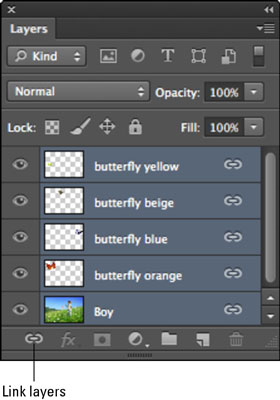
Εάν βρείτε την ανάγκη να επιλέξετε γρήγορα όλα τα συνδεδεμένα επίπεδα στον πίνακα "Επίπεδα", επιλέξτε μόνο ένα από τα επίπεδα και, στη συνέχεια, επιλέξτε Επιλογή συνδεδεμένων επιπέδων είτε από το μενού Επίπεδο είτε από το μενού του πίνακα επιπέδων. Αυτή η τεχνική μπορεί να είναι χρήσιμη, για παράδειγμα, όταν εργάζεστε σε ιστοσελίδες με πολλά συνδεδεμένα επίπεδα που περιέχουν κουμπιά ή ετικέτες σε μια γραμμή πλοήγησης.